Hướng dẫn sửa lỗi iPhone không có dịch vụ chi tiết nhất
Xem nhanh
Khi thấy thông báo không có dịch vụ thì iPhone của bạn dường như bị vô hiệu hóa. Bạn không thể sử dụng chức năng nghe, gọi hay kết nối internet,... về lâu dài điều này sẽ rất rắc rối. Vậy lúc này nên làm gì để sửa lỗi iPhone không có dịch vụ?
Nguyên nhân iPhone báo không có dịch vụ
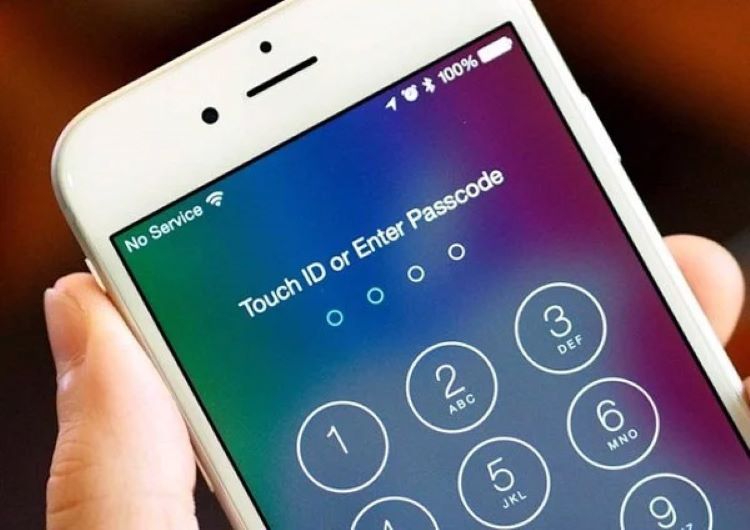
Khi sim không nhận dịch vụ thì bạn không thể nghe gọi điện thoại, không thể nhắn và nhận SMS cũng như kết nối với Internet như thông thường. Điều này thực sự không ổn nếu bạn đang trong tình trạng nguy hiểm hay cần liên lạc khẩn cấp. Trước khi đến với những cách sửa lỗi iPhone không có dịch vụ thì bạn cần tìm hiểu nguyên do nào dẫn đến tình trạng này.
Lỗi từ sim và khay sim
Có thể là do sim bị hỏng, bị cháy, bị ẩm hoặc khay sim đã bị hư hỏng. Cũng có thể do bạn lắp sim sai, lệch khỏi khay sim khiến iPhone không nhận diện được sim và thông báo không có dịch vụ. Khay sim bị bẩn, cát bụi vào làm lệch hoặc giảm tiếp xúc giữa sim với khay sim cũng là nguyên nhân khiến iPhone không có dịch vụ.
iPhone đang ở chế độ máy bay
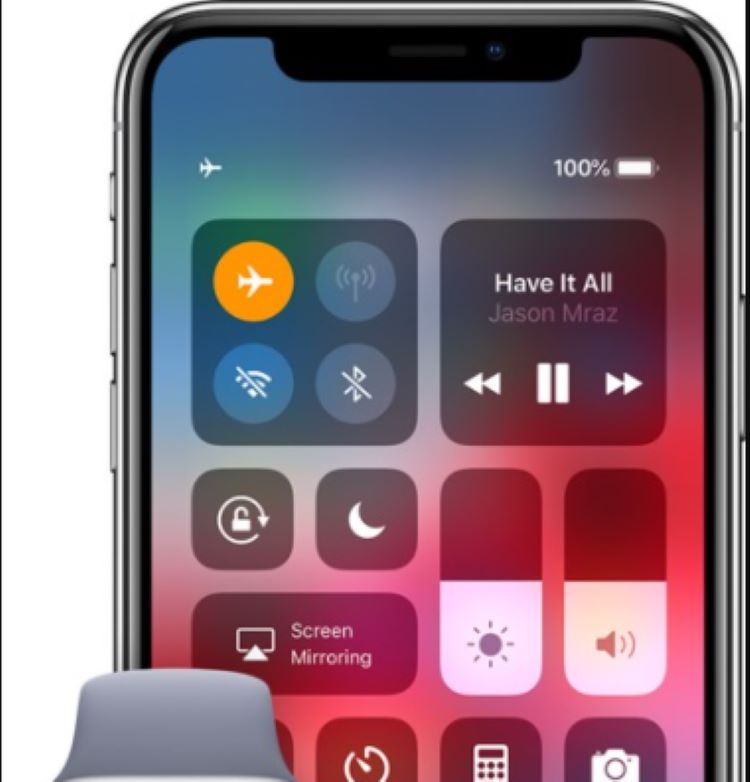
Đặt iPhone ở chế độ máy bay giúp giảm tác hại của sóng điện thoại lên sức khỏe. Do đó, nhiều người khi đi ngủ thường bật máy ở chế độ này. Sau đó, quên không bật lên thì sẽ thấy trên máy không có dịch vụ. Hoặc khi bạn đi máy bay, theo luật của hãng cũng phải chuyển iPhone sang chế độ máy bay để đảm bảo an toàn.
Do sóng yếu, chập chờn
Câu trả lời tiếp theo cho việc iPhone không có dịch vụ, đó là do điện thoại của bạn đang ở vùng có sóng yếu, không ổn định. Đó có thể là vùng đồi núi, hải đảo xa xôi, vùng đông dân cư nhưng chỉ có ít trạm phát sóng hoặc khi bạn đang tham gia vào sự kiện đông người. Trong trường hợp nếu đây chỉ là nơi bạn ghé ngang qua trong 1 đến 2 ngày thì chắc phải “chịu trận” rồi, còn nếu ở nơi bạn sinh sống thì bạn thử liên hệ với nhà mạng để họ tìm cách khắc phục.Từ đó dẫn đến việc chập chờn hoặc không có dịch vụ.
Do lỗi phần mềm

Thỉnh thoảng do một cài đặt nào đó của máy hoặc phần mềm bị lỗi cũng sẽ làm cho iPhone không có dịch vụ. Đơn giản, bạn chỉ cần đưa iPhone về chế độ DFU và thực hiện Restore lại máy, đây là một thao tác rất đơn giản giúp bạn có thể khắc phục hoàn toàn lỗi này nếu như nguyên nhân do phần mềm gây ra.
iPhone chưa được unlock
Đây là một tình trạng khá phổ biến hiện nay bởi trên thị trường xuất hiện rất nhiều iPhone Lock. Những khách hàng sử dụng iPhone xách tay từ nước ngoài về thay vì ở các nhà cung cấp sim của Việt Nam thì đa phần là máy lock. Máy lock có hệ thống mạng và dịch vụ không tương thích với vị trí địa lý ở Việt Nam. Do đó, khi đưa vào sử dụng sẽ có thông báo không có dịch vụ.
Cách sửa lỗi iPhone không có dịch vụ
Nếu bạn đang cảm thấy đau đầu khi gặp phải tình trạng này. Hãy tham khảo một trong những cách sửa lỗi iPhone không có dịch vụ sau đây.
Unlock máy

iPhone Lock cũng là iPhone chính hãng của Apple chỉ khác một điều đó là chúng đã bị Lock mạng và bạn không thể nào sử dụng được với sim của nhà mạng khác nhà mạng đã Lock máy.
Lúc này khi đút sim vào khay, máy sẽ không nhận sim và báo No Service. Điều bạn cần làm đó là tìm cách Unlock máy. Có 2 cách để Unlock đó là mua mã code của nhà mạng và dùng sim ghép. Lựa chọn tối ưu nhất là sim ghép do giá thành rẻ hơn rất nhiều và dễ Unlock. Khi tìm mua được loại sim ghép thích hợp, bạn ghép nano sim lên sim ghép và đưa vào máy. Thực hiện một số yêu cầu như chọn nhà mạng, dòng máy và khởi động lại, đợi đến khi có sóng là quá trình Unlock đã hoàn thành và lỗi No Service đã được khắc phục.
Tháo sim và khởi động lại thiết bị
Cách đơn giản khác để sửa lỗi iPhone không có dịch vụ là hãy tắt nguồn máy. Sau đó tháo sim ra để trong vòng vài phút rồi lắp lại vào máy và bật nguồn lên. Lúc này các chức năng về 3G/4G, Wi-Fi sẽ được hoạt động trở lại.
Hoặc bạn có thể tắt iPhone, tháo sim và khởi động lại để khắc phục các lỗi liên quan đến chức năng kết nối sóng di động, mạng Wi-Fi, dữ liệu di động đưa về trạng thái hoạt động bình thường.
Bật/tắt chế độ máy bay (Airplane Mode)
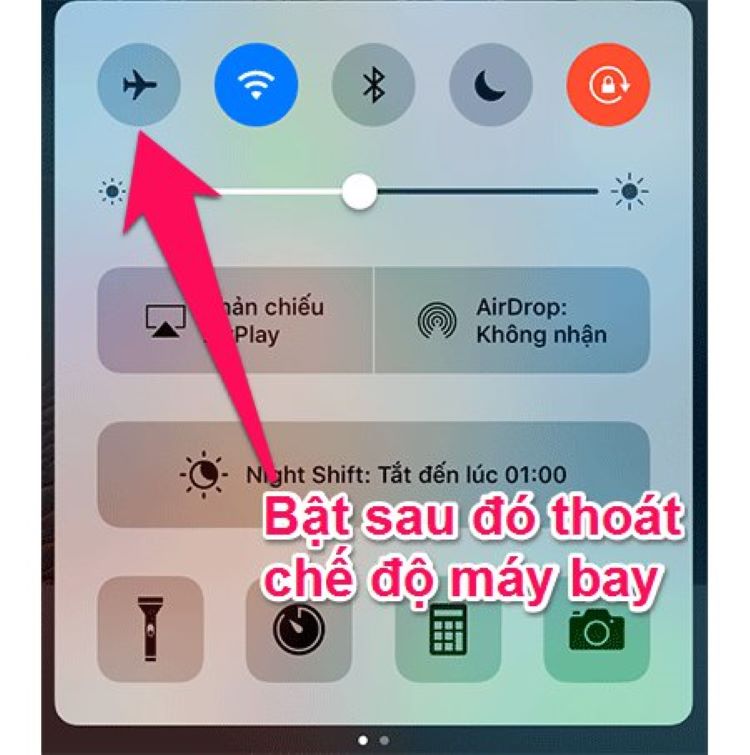
Để giải quyết tình trạng không có dịch vụ trên iPhone một cách nhanh chóng bạn có thể thử kích hoạt chế độ máy bay bằng một trong hai cách sau:
Cách 1: Vào mục Settings (Cài đặt) > chọn General (Cài đặt chung) và bật chế độ máy bay ở mục Airplane mode (Chế độ máy bay).
Cách 2: Tại màn hình chính của iPhone, bạn vuốt từ cạnh dưới màn hình lên để truy cập nhanh cửa sổ trung tâm điều khiển, nhấn chọn biểu tượng máy bay tại góc trái trên cùng để kích hoạt chế độ máy bay.
Sau khoảng 1 phút bạn tắt chế độ này đi và xem thử vấn đề đã được giải quyết hay chưa.
Đặt lại cài đặt mạng hoặc khôi phục cài đặt gốc
Phương pháp đặt lại cài đặt mạng chính là xóa cấu hình của nhà mạng đã lưu trên máy rồi yêu cầu thiết lập lại cấu hình mới từ nhà mạng đó. Cách làm như sau: Truy cập vào phần Settings (Cài đặt) > General (Cài đặt chung) > Đặt lại > Đặt lại cài đặt mạng.
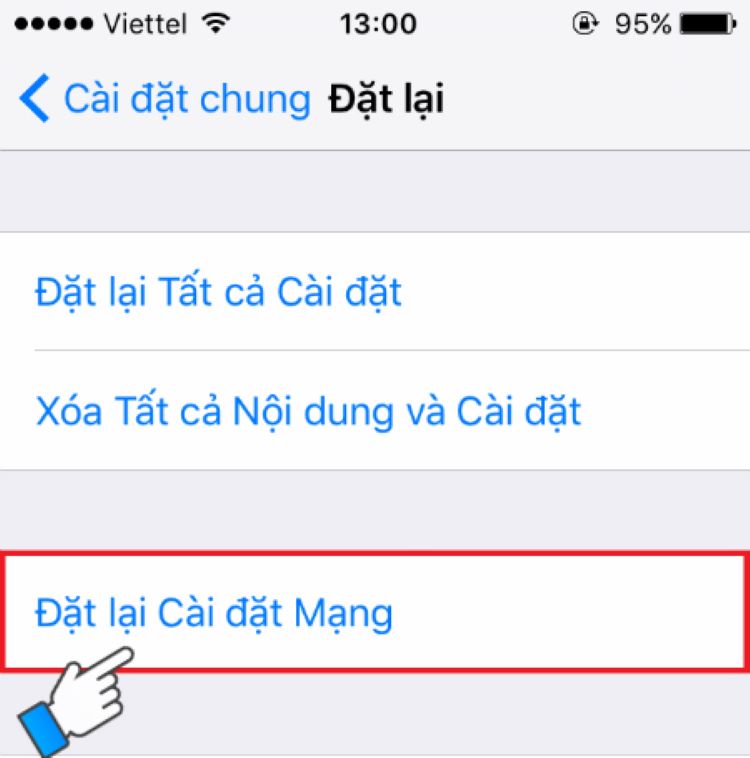
Lưu ý, cách này là cài đặt lại mạng chứ không phải cài đặt lại toàn bộ máy Vì vậy, nó sẽ không làm mất dữ liệu, người dùng không cần phải sao chép dữ liệu sang thiết bị khác.
Nếu thiết lập lại mạng mới vẫn không giúp bạn sửa được lỗi iPhone không có dịch vụ thì có thể thử phương pháp đặt lại toàn bộ cài đặt máy, đưa thiết bị về trạng thái xuất xưởng (Hard Reset). Đây được coi là phương pháp “mạnh tay” hơn các phương pháp phía trên để sửa lỗi iPhone không có dịch vụ. Với phương pháp này, toàn bộ dữ liệu và ứng dụng trên máy sẽ bị xóa. Hãy sao lưu lại tất cả dữ liệu quan trọng trước khi thực hiện.
Thao tác đặt lại iPhone như sau: Vô phần cài đặt > Cài đặt chung > Đặt lại > Đặt lại tất cả cài đặt.
Kiểm tra lại thiết lập ngày và giờ
Lý giải cho việc tại sao iPhone không có dịch vụ có thể do bạn di chuyển từ múi giờ này sang múi giờ khác hoặc cài đặt thời gian không chính xác. Bạn thử kiểm tra lại ngày giờ và thiết lập lại cho đúng. Vào Cài đặt > Cài đặt chung > Chọn thiết lập ngày và giờ > nhấn nút ON ở mục Cài đặt tự động. Dù bạn có thay đổi múi giờ đột ngột thì iPhone cũng sẽ tự động cập nhật, không xuất hiện tình trạng không có dịch vụ nữa.
Bật chuyển vùng dữ liệu
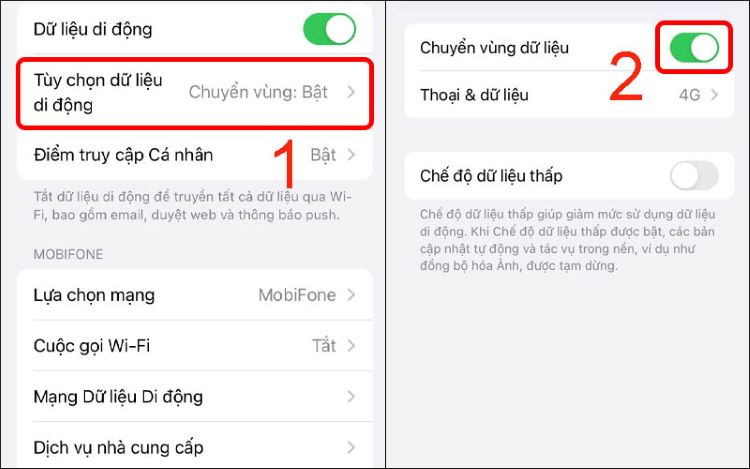
Đôi khi nhà cung cấp dịch vụ sẽ không kết nối thiết bị với mạng nếu bạn ở ngoài vùng mạng gia đình của mình, dẫn đến lỗi không có máy chủ. Vì vậy, bạn cần đảm bảo chuyển vùng dữ liệu được bật trên thiết bị của mình. Hãy mở Cài đặt > Di động > Tùy chọn dữ liệu di động > bật chuyển vùng dữ liệu.
Chỉnh sửa Voice and Data
Đây cũng là một trong những lựa chọn giúp sửa lỗi không có dịch vụ trên iPhone. Để thay đổi cài đặt, bạn vào Settings > chọn Cellular Data Option > nhấn Voice & Data. Lúc này, nếu iPhone đang có kết nối 3G thì hãy chuyển qua kết nối 4G và ngược lại. Cuối cùng, ấn nút Home để quay về màn hình chính và kiểm tra máy đã báo có dịch vụ chưa.
Cập nhập nhà cung cấp dịch vụ
Có thể bạn đã cài đặt sai nhà cung cấp dịch vụ hoặc có một số lỗi trong bản cập nhật cài đặt nhà cung cấp dịch vụ, dẫn đến thông báo lỗi iPhone không có dịch vụ.
Trong trường hợp vậy, hãy xem liệu có bản cập nhập nào không bằng cách vào Cài đặt > Cài đặt chung > Giới thiệu. Bạn sẽ nhận được thông báo nếu nhà cung cấp dịch vụ đã phát hành bản cập nhật. Tiếp theo, nhấn Cập nhật. Và khởi động lại iPhone, kiểm tra xem bạn còn nhận được thông báo lỗi No Service hay không.
Restore hoặc Update lên phiên bản mới bằng iTunes

Để thực hiện cách này bạn cần có một ít kinh nghiệm trong việc update hay khôi phục hệ điều hành (restore) bằng ứng dụng iTunes trên máy tính. Sau khi thực hiện một trong hai thao tác, toàn bộ dữ liệu và cài đặt trên iPhone sẽ được thiết lập lại như lúc mới mua. Việc này giúp iPhone tự động nhận lại sóng mạng nếu máy không bị hư hỏng phần cứng thì sẽ lại hoạt động bình thường.
Hoặc bạn có thể tiến hành nâng cấp trực tiếp trên thiết bị bằng cách: Settings (cài đặt) > General > Software Update/Cập nhật phần mềm > Chọn Install Now nếu iPhone thông báo có phần mềm mới nhất.
Cập nhật lại Carrier Settings iPhone
Bạn còn có thêm lựa chọn khác để sửa lỗi iPhone không có dịch vụ là cập nhật Carrier Settings iPhone. Lúc này, các thiết lập mạng, dữ liệu di động hay nhật ký cuộc gọi sẽ được cập nhật. Từ đó mà lỗi không có dịch vụ có thể được khắc phục. Tiến hành như sau: Kết nối điện thoại với mạng > Vào Settings > General > About. Hệ thống lúc này sẽ gửi thông báo cập nhật khi có phiên bản mới. Bạn chỉ cần cập nhật khi hệ thống thông báo là xong.
Kiểm tra và sửa lỗi phần cứng

Nguyên nhân cuối cùng dẫn đến lỗi iPhone không nhận dịch vụ liên quan đến hư hỏng linh kiện phần cứng. Với lỗi này bạn sẽ không thể tự khắc phục mà nên mang máy đến các trung tâm bảo hành hoặc sửa chữa điện thoại uy tín để được hỗ trợ khắc phục và thay thế linh kiện nếu cần. Một số lỗi phần cứng thường gặp như hỏng anten bắt sóng, lỗi khe sim,... đều cần được sửa chữa kịp thời.
Có nên sửa chữa iPhone tại Bệnh Viện Điện Thoại Laptop 24h?
Trải qua hơn 17 năm thành lập, Bệnh Viện Điện Thoại Laptop 24h ngày càng phát triển và không ngừng đi lên nhờ chất lượng dịch vụ và sự tin tưởng của khách hàng. Trung tâm tự hào khi được chứng nhận đạt chuẩn chất lượng ISO/QMS 9001 của Liên hiệp Chất lượng Châu Á Thái Bình Dương.

Khi đến với hệ thống 24h khách hàng sẽ có những quyền lợi sau:
-
Đội ngũ tiếp tân và kỹ thuật viên nhiệt tình, có chuyên môn cao, sẵn sàng phục vụ đa dạng nhu cầu sửa chữa của quý khách bất cứ khi nào khách hàng cần đến.
-
Chỉ sử dụng linh kiện chính hãng, có nguồn gốc rõ ràng.
-
Khách hàng được kiểm tra và ký tên vào linh kiện trước khi thay thế, sửa chữa.
-
Không xảy ra tình trạng tráo đổi linh kiện, khách hàng được quan sát tất cả quá trình sửa chữa của kỹ thuật viên.
-
Thời gian sửa chữa thiết bị không quá nửa ngày (ngoại trừ các lỗi nặng).
-
Chính sách một đổi một trong vòng 7 ngày, nếu linh kiện thay vào máy bị lỗi.
-
Tùy theo từng dòng máy, trung tâm sẽ báo giá và chính sách bảo hành cụ thể.
-
Giao máy tận nhà sau khi sửa chữa khi quý khách không có thời gian hay phương tiện đi lại thuận lợi.
-
Vệ sinh điện thoại miễn phí.
-
Ưu đãi hấp dẫn như giảm 10% (tối đa 50.000 đồng) khi liên hệ trước hoặc là học sinh-sinh viên, tài xế công nghệ.
Quy trình sửa điện thoại nhanh chóng và hiệu quả nhất

Quy trình sửa chữa điện thoại tại Bệnh Viện Điện Thoại Laptop 24h luôn tận tâm,chuyên nghiệp, minh bạch và công khai.
-
Tiếp tân: Nhận máy từ khách, kiểm tra và tư vấn về tình trạng hư hỏng của máy. Báo giá và thời gian sửa chữa.
-
Điều phối viên: Nhận máy và tình trạng hư hỏng từ bộ phận tiếp tân. Chuyển điện thoại đến kỹ thuật viên có chuyên môn cao để tiến hành sửa chữa và đồng thời giám sát tiến độ sửa chữa cho khách hàng.
-
Kỹ thuật viên: Sửa chữa điện thoại iPhone một cách kỹ lưỡng, cẩn thận và bảo đảm hoàn thành đúng tiến độ.
-
Kiểm tra chất lượng: Bộ phận này sẽ kiểm tra một lần nữa về chất lượng sửa chữa thiết bị để đảm bảo rằng thiết bị đã được hoạt động ổn định về chức năng và cả ngoại hình.
-
Giao nhận: Kiểm tra lại lần nữa xem đã khắc phục lỗi và đầy đủ phụ kiện rồi chuyển sang cho bộ phận giao nhận chuyển đến tận tay khách hàng.
Để biết thêm các dịch vụ sửa chữa tại Bệnh Viện Điện Thoại Laptop 24h, hãy liên hệ qua hotline 1900.0213 hoặc nhắn tin trực tiếp tại fanpage để được bộ phận tư vấn hỗ trợ và báo giá.
Bài liên quan
Wednesday, 17/04/2024
Cách xóa người trong ảnh trên iPhone không cần app sao cho bức ảnh còn tối ưu. Hãy tham khảo bài viết dưới đây.
Wednesday, 17/04/2024
Tại sao độ sáng màn hình iPhone 15 Pro Max lại tốt nhất? Hãy cùng tìm hiểu chi tiết thông số nhé!
Monday, 15/04/2024
Cách khóa Facebook có thể thực hiện trên cả điện thoại và máy tính miễn là bạn nhớ mật khẩu đăng nhập. Xem ngay hướng...
Saturday, 13/04/2024
Kích thước màn hình iPhone 14 Pro Max là lớn nhất trong dòng 14 Series, rất phù hợp với các game thủ hoặc người thích...















Hỗ trợ hỏi đáp 24/7 ( 0 bình luận )
Xem thêm
Thu gọn